이 블로그에서는 Vagrant를 사용하여 Couchbase 및 Couchbase 동기화 게이트웨이를 실행하는 방법을 살펴봅니다. 시작하기 전에 다음이 필요합니다. VirtualBox 그리고 방랑자 를 컴퓨터에 로컬로 설치합니다. 계속 진행하기 전에 이 두 소프트웨어를 먼저 다운로드하세요. Couchbase를 설치하려면 이 두 소프트웨어가 필요합니다. 이 글을 쓰는 시점에 저는 실행 중입니다:
- 방랑자 버전 1.7.4
- VirtualBox: 버전 5.0.10
카우치베이스 VM 실행:
작업할 디렉터리를 만든 다음 폴더 내에서 'Vagrantfile' 구성 파일에 정의된 Couchbase 소프트웨어 배포와 관련 '.box' 파일을 가져옵니다. 계속하려면 이 두 파일이 모두 디렉토리에 있어야 하며, 이 파일은 다음 폴더에서 찾을 수 있습니다. 직접 ZIP 다운로드. 다음 단계는 동기화 게이트웨이를 설정하는 것이며, 이를 실행하여 수행합니다:
|
1 |
$ vagrant up |

이 프로세스는 설정하는 데 시간이 걸리므로 경고나 연결 시간 초과를 무시하세요. 실행 중인 VM 인스턴스 목록을 확인하거나 VM을 다시 시작하거나 전원을 끄려면 다음 명령을 실행하면 됩니다:
|
1 |
$ VBoxManage 목록 runningvms |
![]()
여기 예제에서 동기화 게이트웨이를 실행 중인 VirtualBox Vagrant VM의 이름과 UUID는 각각 'test_Sync_Gateway-1' 및 '83305d4f-5fa8-4523-8037-48142b9d7ebf'로, 이전 명령을 실행하여 얻은 것입니다. 계속하기 전에 위와 비슷한 출력이 표시되어야 합니다.
원하는 경우 VM을 종료하고 자습서 시작 부분에서 다시 시작하려면 아래 명령을 실행하고 관심 있는 VM UUID를 참조합니다.
|
1 |
$ VBoxManage controlvm 83305d4f-5fa8-4523-8037-48142b9d7ebf 전원 끄기 |
![]()
이제 실행 중인 머신 목록을 확인하면 아래와 같이 출력되는 머신이 없을 것입니다.

VM에 연결합니다:
'test_Sync_Gateway-1_...'를 실행하면 VM의 상태와 실행 중인 항목을 살펴볼 수 있습니다:
|
1 |
$ vagrant 상태 |
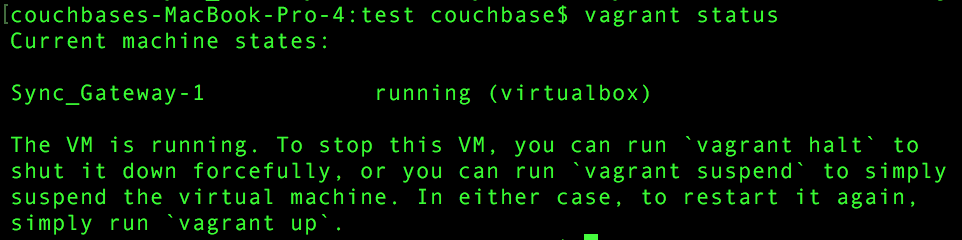
이제 컴퓨터에 로그인하여 동기화 게이트웨이를 시작할 준비가 되었습니다. 이를 위해 먼저 인스턴스를 실행하여 인스턴스에 'SSH'합니다:
|
1 |
$ vagrant ssh |

VM에 있는 콘텐츠를 살펴보겠습니다.
|
1 |
$ ls |
![]()
'완료' 폴더에는 참조할 완성된 코드 파일이 들어 있습니다. 사용 가능한 항목도 살펴보면서 실행해 보겠습니다:
|
1 |
$ ls 완료/ |

동기화 게이트웨이 구성을 정의하는 JSON 매개변수를 전달하고 'start-Sync_Gateway-configured.sh' 스크립트를 호출하여 동기화 게이트웨이를 시작할 수 있습니다.
|
1 |
$ ./시작-동기화 게이트웨이-구성된.sh 동기화-게이트웨이-구성.json |
카우치베이스 관리자 UI:
이제 동기화 게이트웨이가 시작되었으므로 Couchbase 관리자 UI에 로그인할 수 있습니다. 이 위치는 다음과 같습니다:
http://10.111.72.101:8091/index.html
- 사용자 이름: 관리자
- 비밀번호: 비밀번호
브라우저를 열고 URL 엔드포인트와 위의 자격 증명을 입력하여 로그인합니다. 로그인하려면 이 시점에서 VM에 연결되어 있어야 하며 동기화 게이트웨이도 시작해야 합니다.
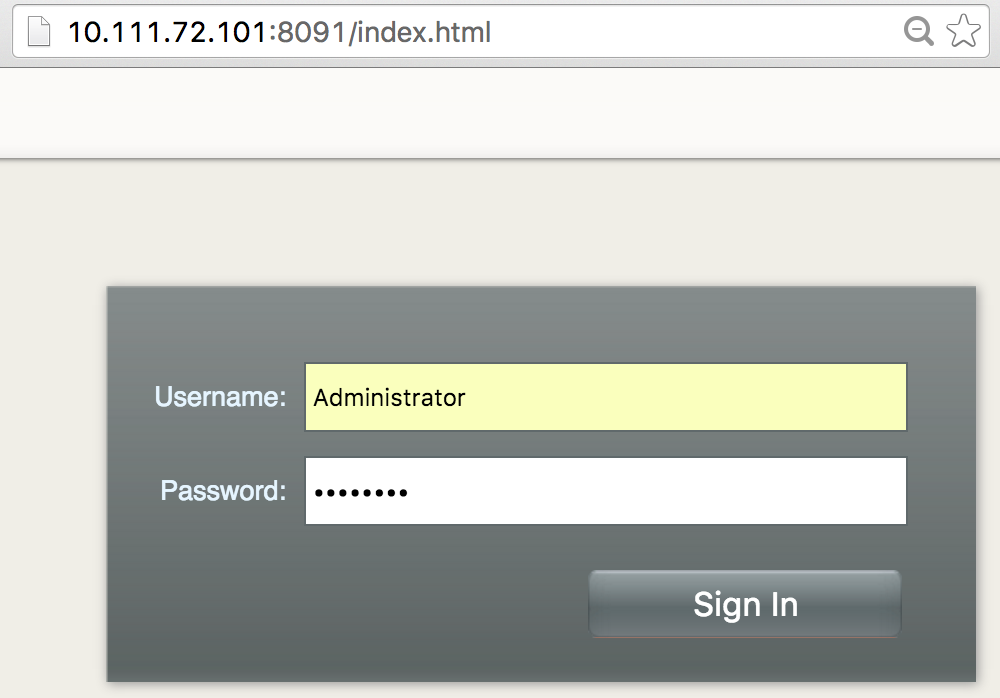
'데이터 버킷' 섹션을 클릭하면 Couchbase 포털 내에서 '할 일' 버킷 세부 정보를 확인할 수 있습니다. 현재 구성은 샘플 ToDoLite 모바일 애플리케이션을 대상으로 설정되어 있습니다(Android | iOS) 실행 중입니다. 카우치베이스 라이트.
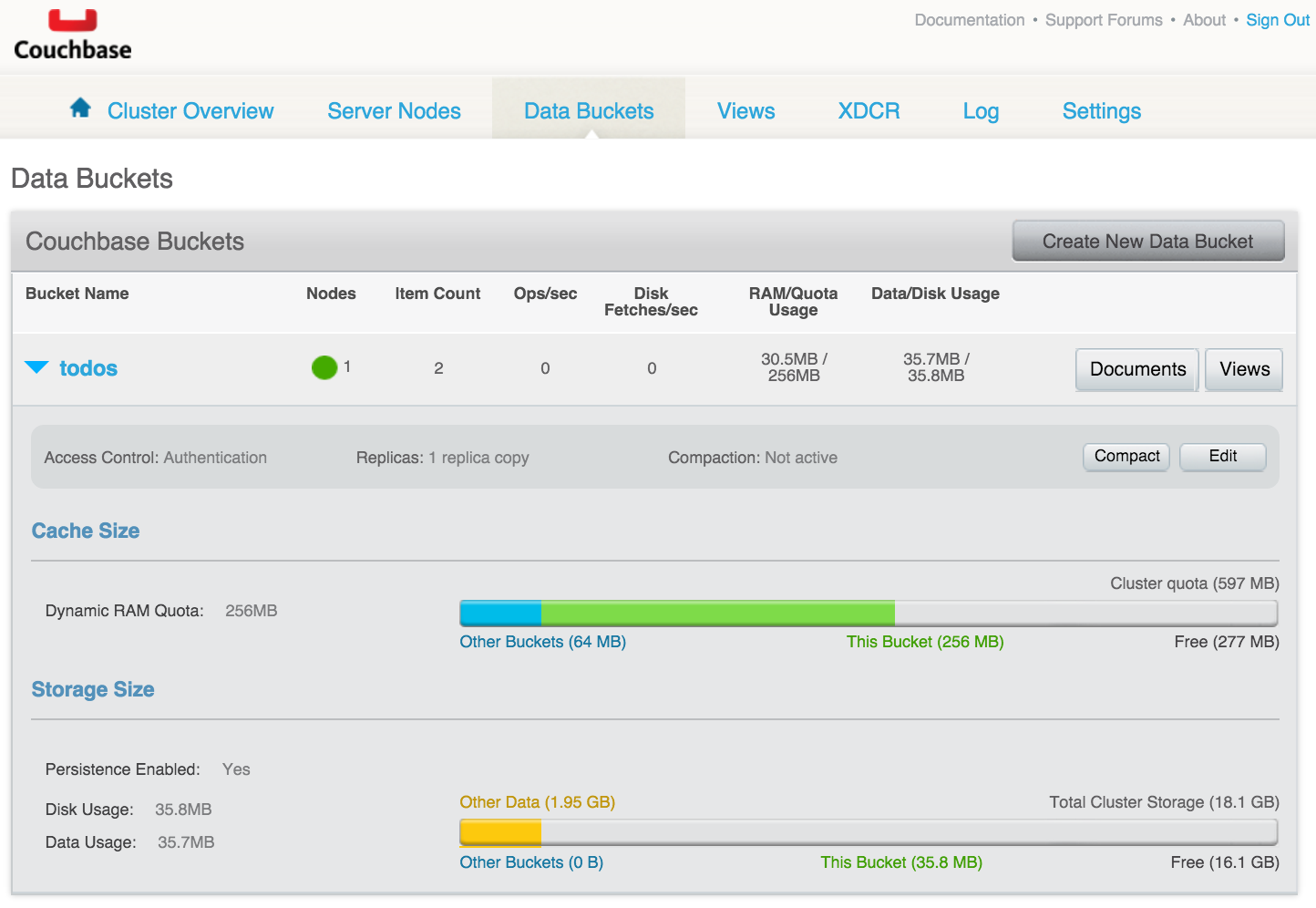 물론 Couchbase 동기화 게이트웨이와 Couchbase 서버를 설정하는 다른 방법도 많이 있습니다. 바이너리를 사용하여 자신의 컴퓨터에서 두 소프트웨어를 모두 실행하도록 선택할 수 있습니다. 카우치베이스에서 다운로드 를 사용하거나 AWS의 Couchbase AMI 를 클릭한 다음 카우치베이스 동기화 게이트웨이 연결 로 전환할 수 있습니다. 어느 쪽이든 다양한 플랫폼에서 완전한 오프라인 모바일 사용자 경험을 지원하는 확장 가능한 솔루션을 신속하게 구축하여 실행할 수 있습니다. 다음 블로그에서는 그 방법을 살펴보겠습니다!
물론 Couchbase 동기화 게이트웨이와 Couchbase 서버를 설정하는 다른 방법도 많이 있습니다. 바이너리를 사용하여 자신의 컴퓨터에서 두 소프트웨어를 모두 실행하도록 선택할 수 있습니다. 카우치베이스에서 다운로드 를 사용하거나 AWS의 Couchbase AMI 를 클릭한 다음 카우치베이스 동기화 게이트웨이 연결 로 전환할 수 있습니다. 어느 쪽이든 다양한 플랫폼에서 완전한 오프라인 모바일 사용자 경험을 지원하는 확장 가능한 솔루션을 신속하게 구축하여 실행할 수 있습니다. 다음 블로그에서는 그 방법을 살펴보겠습니다!
